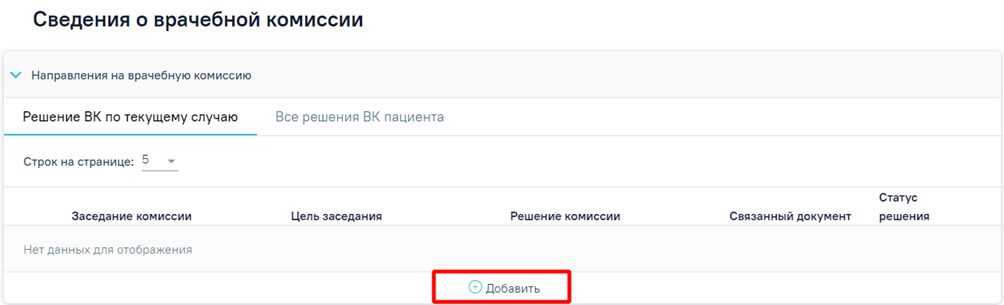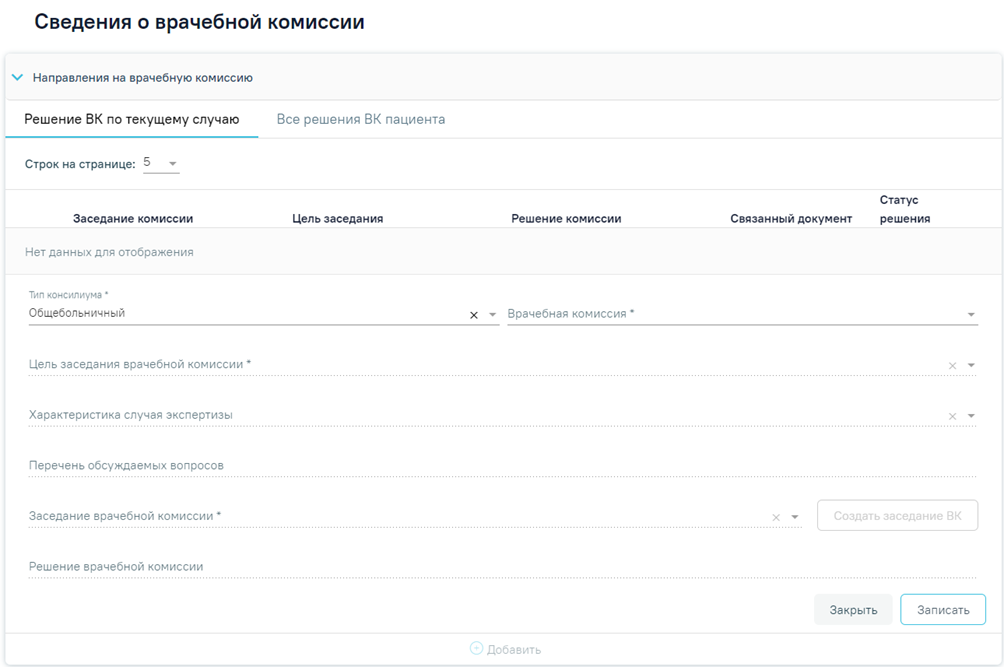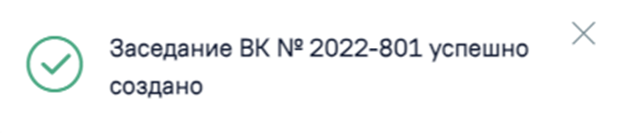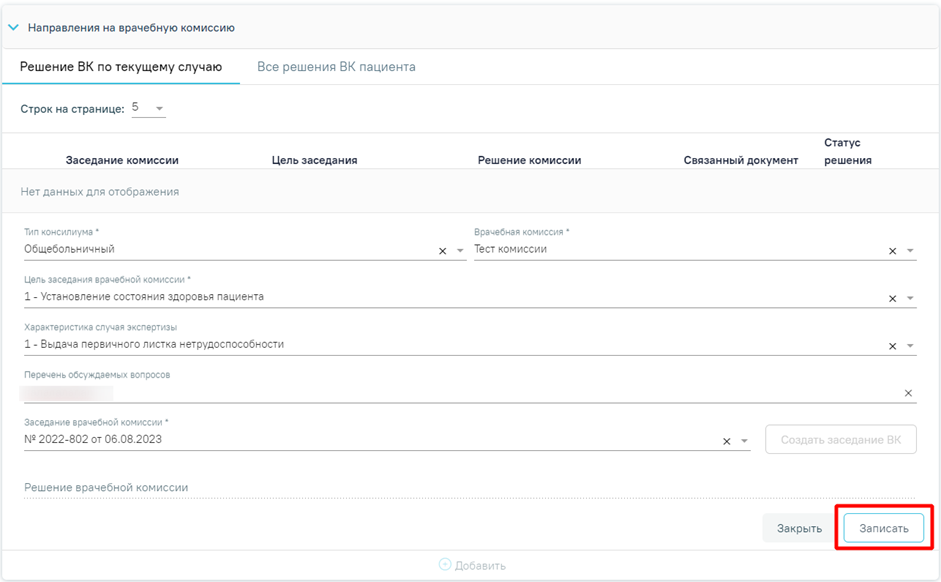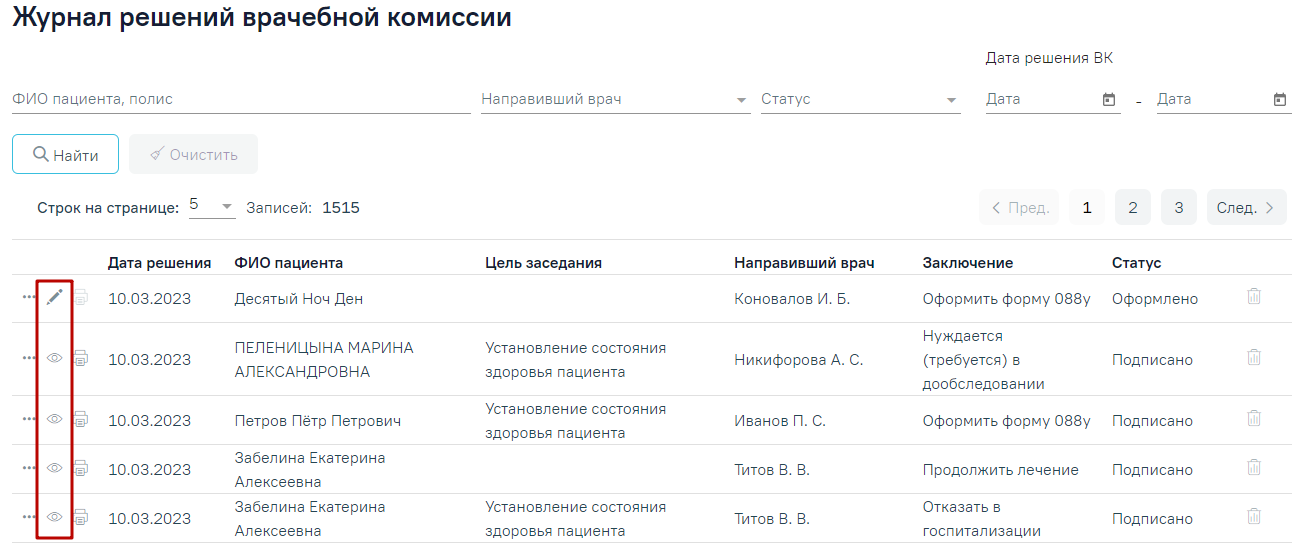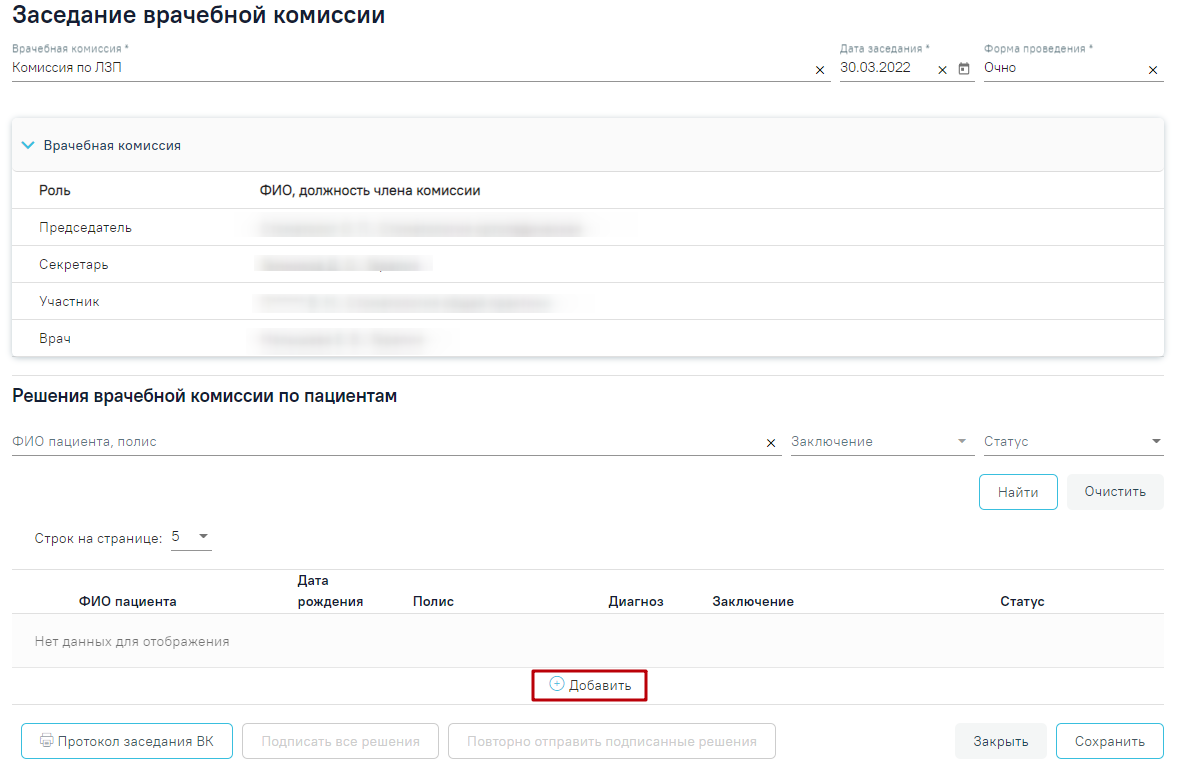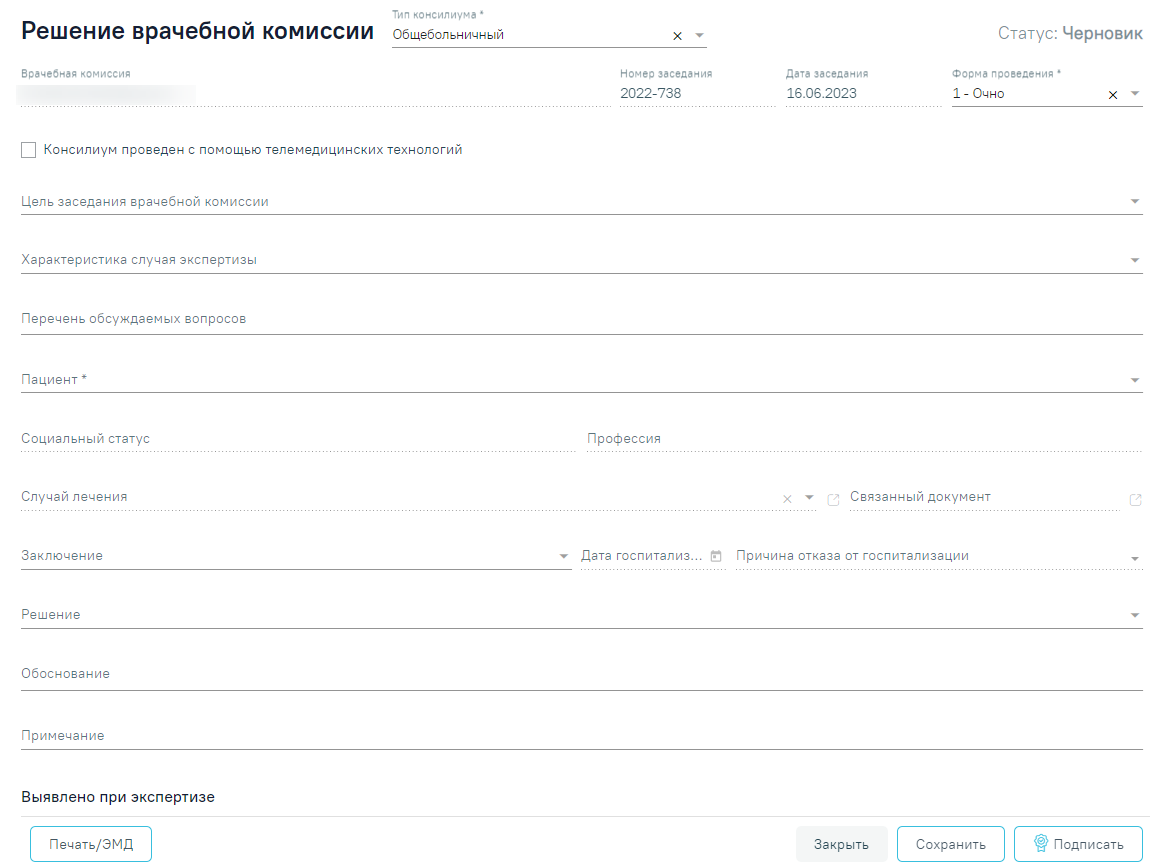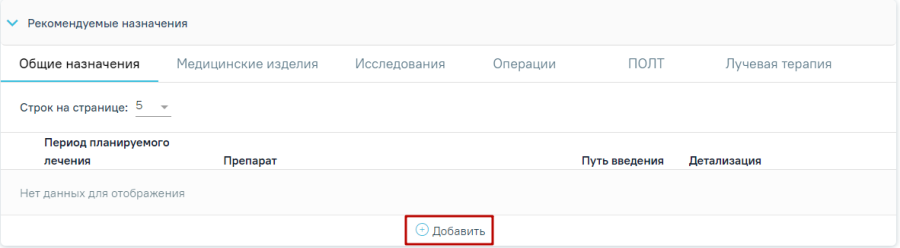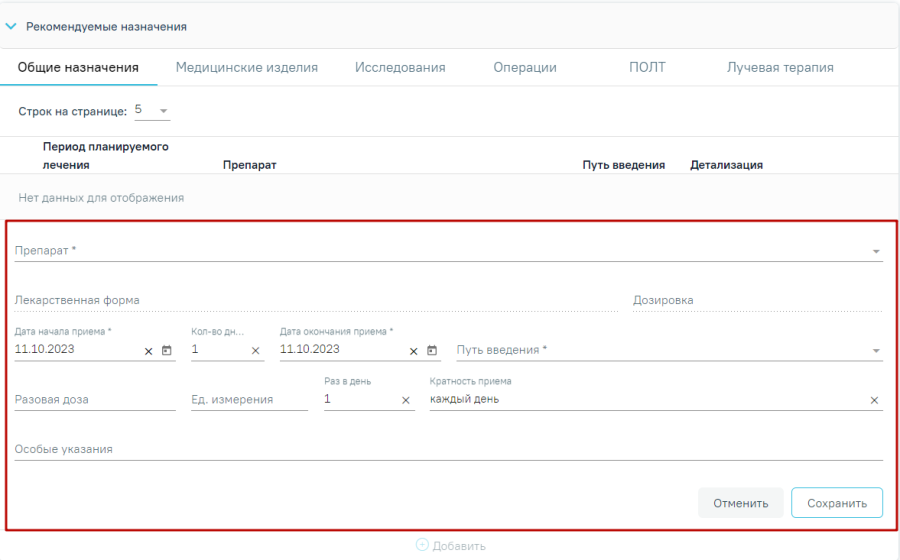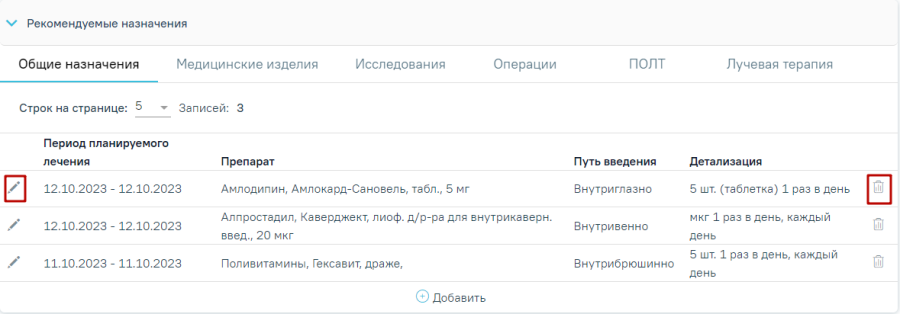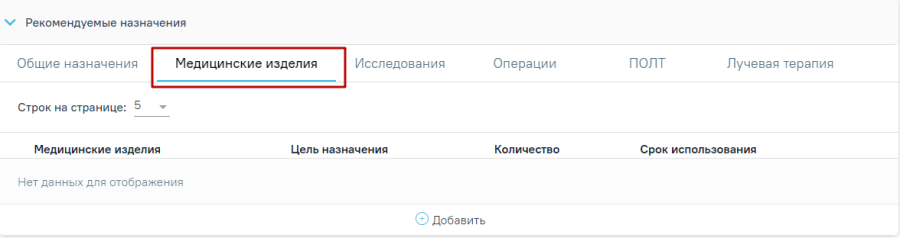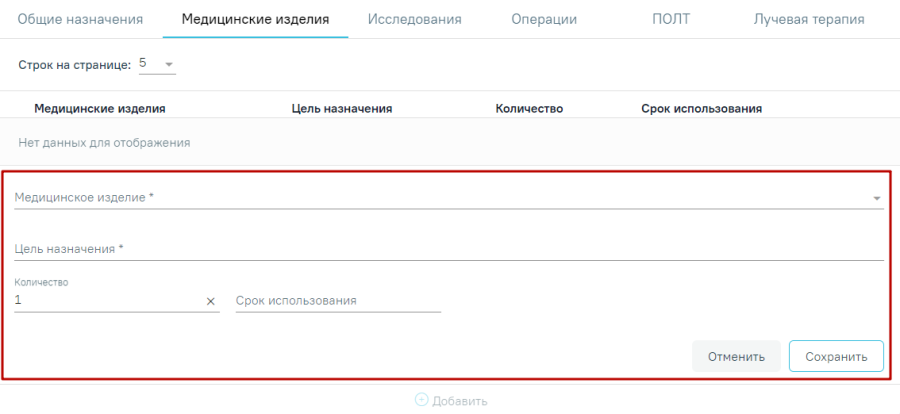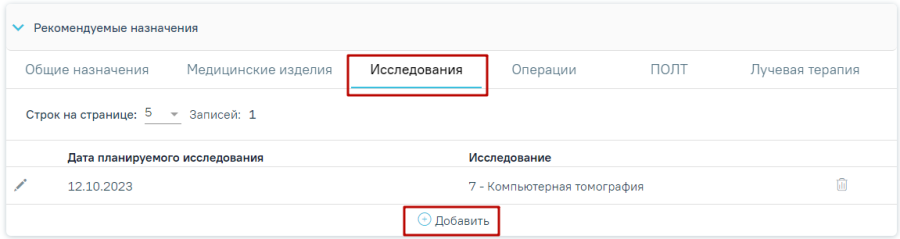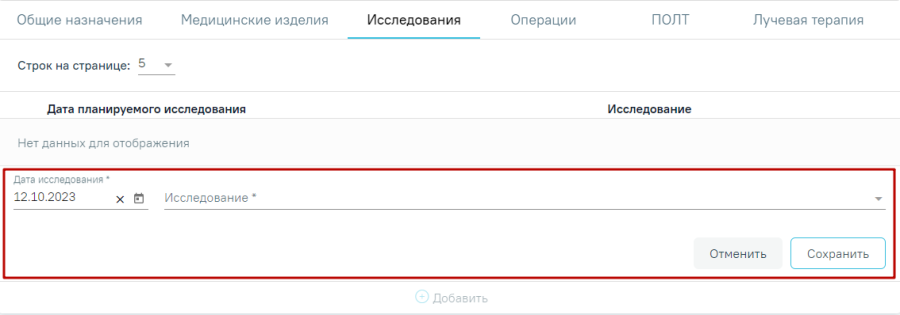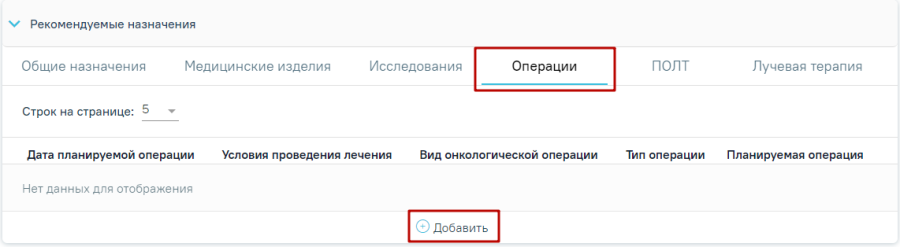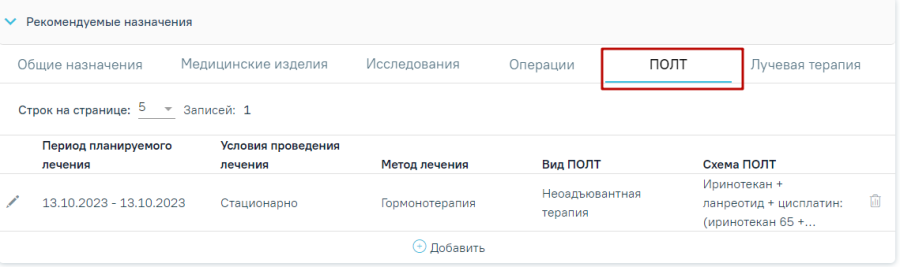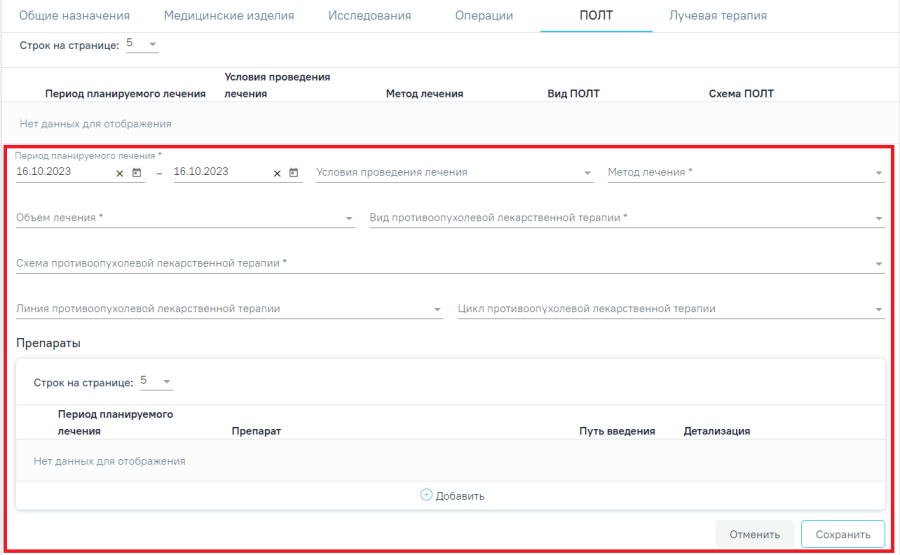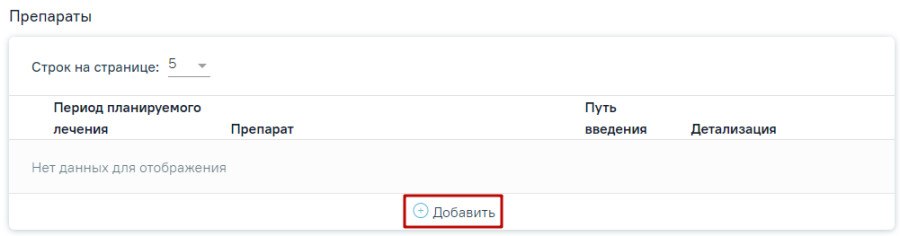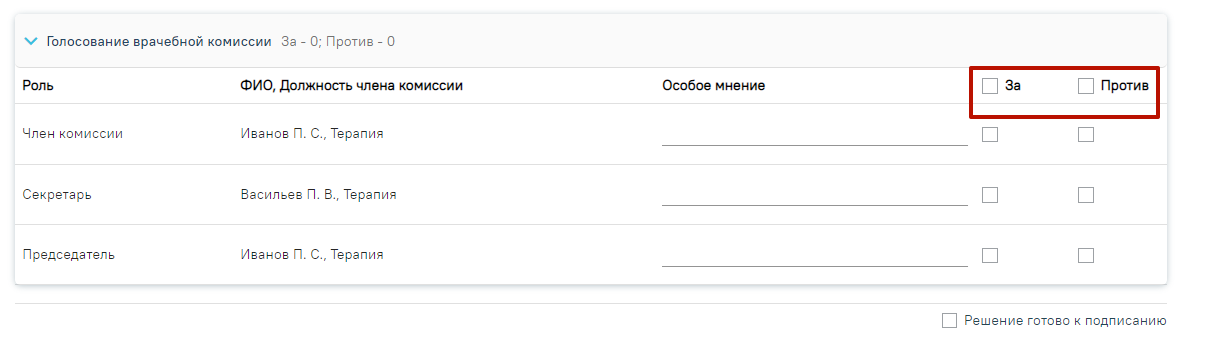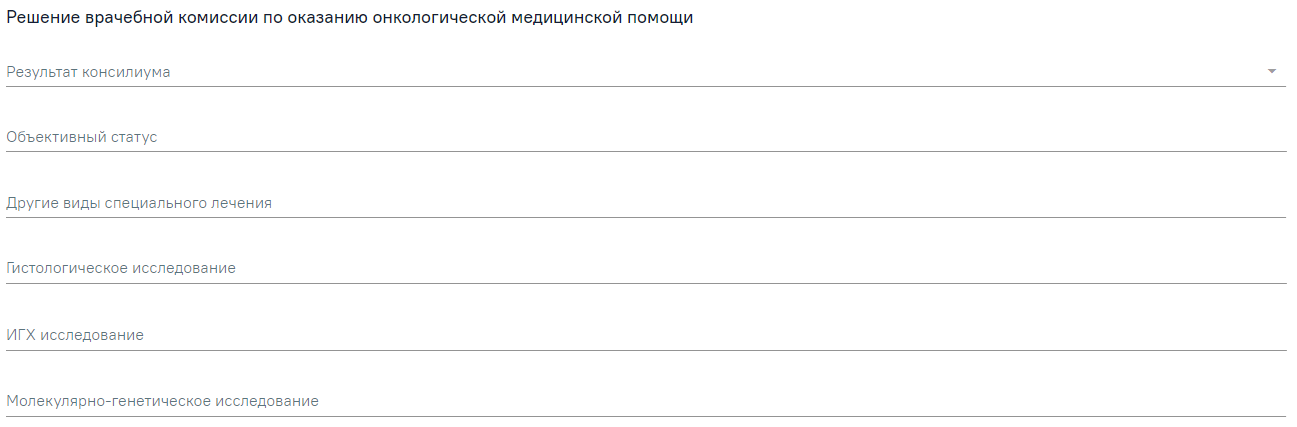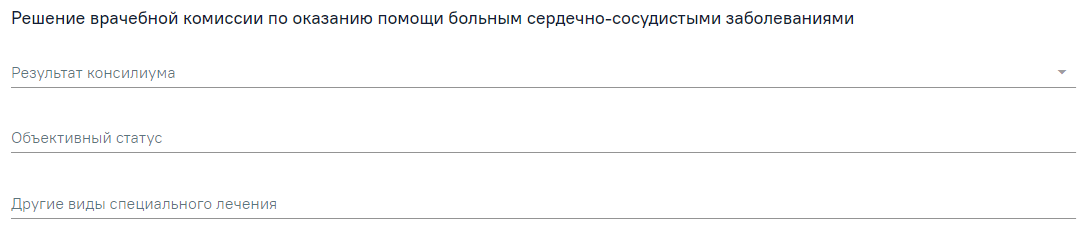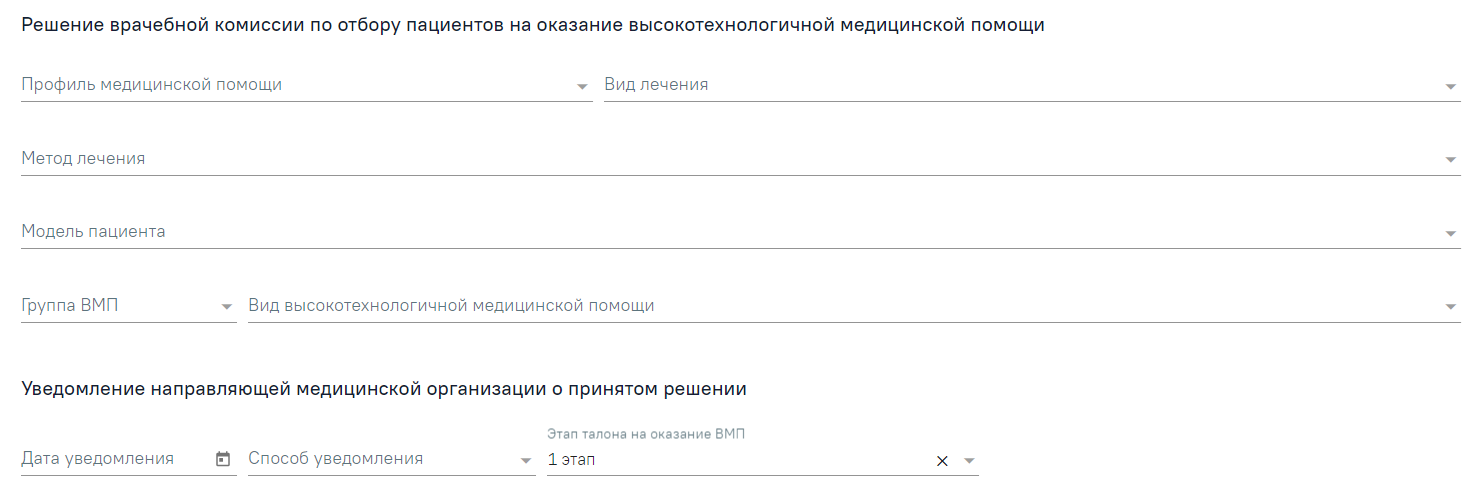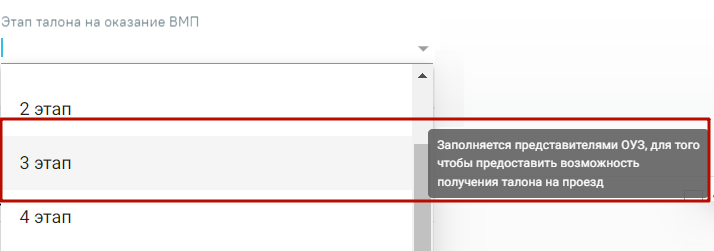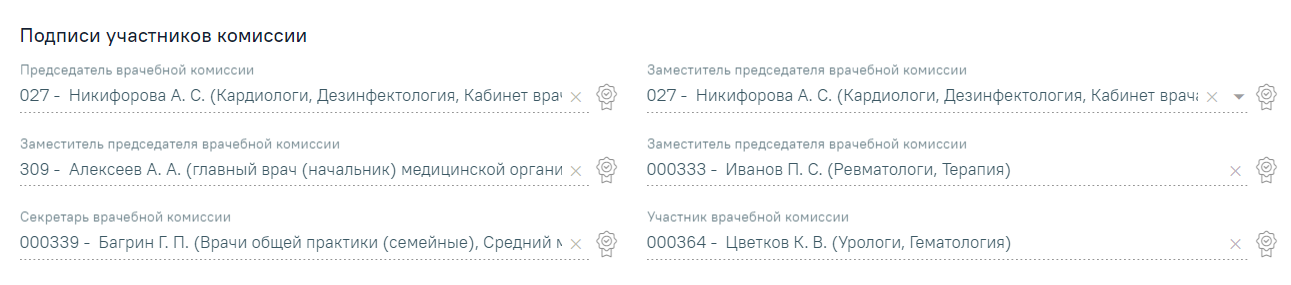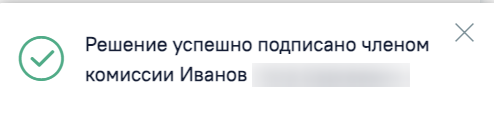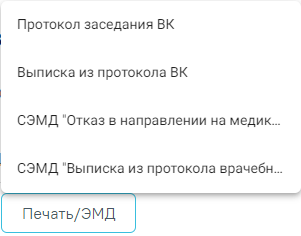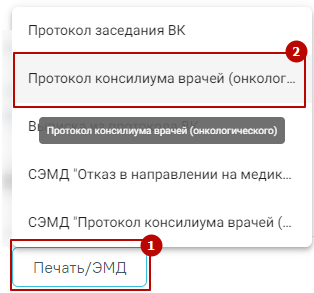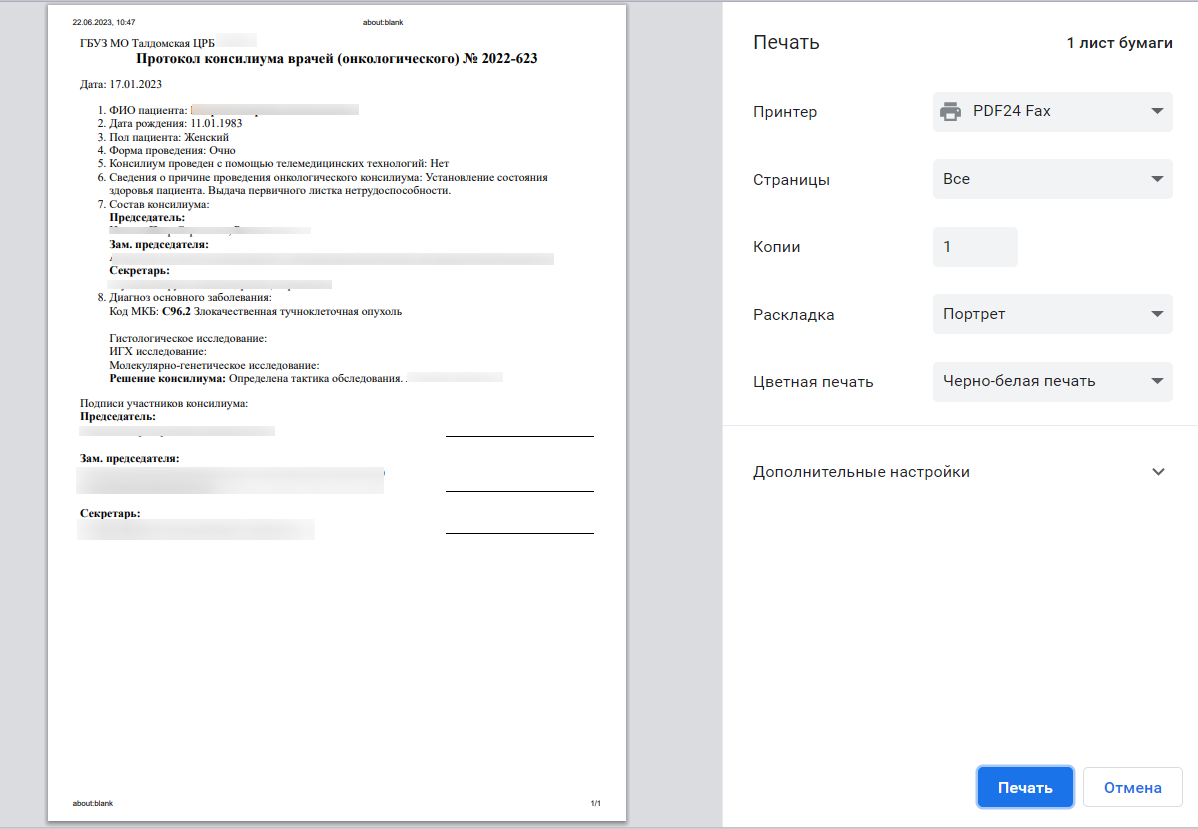| Оглавление |
|---|
Сформировать «Решение врачебной комиссии» можно несколькими способами:
- Из случая лечения
- Из Журнала решений ВК
- Из формы «Заседание врачебной комиссии»
1. Для формирования решения врачебной комиссии из случая лечения следует нажать кнопку «Добавить» на вкладке «Решение ВК по текущему случаю».
Кнопка «Добавить» в случае лечения
В результате отобразятся следующие поля для заполнения:
Добавление направления на врачебную комиссию
В поле «Тип консилиума» следует указать тип консилиума врачебной комиссии, заполняется путем выбора нужного значения из справочника. Может принимать значения: «Общебольничный», «Онкологический», «Перинатальный», «Мультидисциплинарной реабилитационной команды (МДРК)», «Сердечно-сосудистые заболевания». По умолчанию в поле указано значение «Общебольничный», обязательно для заполнения. Если в Случае лечения указан онкологический диагноз из диапазона кодов МКБ С00-C97 и D00-D09, то поле предзаполняется значением «Онкологический».
В поле «Врачебная комиссия» выбирается значение из справочника ресурсов с типом «Комиссия», обязательно для заполнения.
В поле «Цель заседания врачебной комиссии» указывается цель из справочника «Цель заседания ВК», по которой пациент направляется на ВК, обязательно для заполнения.
В поле «Характеристика случая экспертизы» указывается характеристика случая экспертизы из справочника, по которой пациент направляется на ВК.
В поле «Перечень обсуждаемых вопросов» следует ввести вручную с клавиатуры перечень вопросов для обсуждения врачебной комиссией.
В поле «Заседание врачебной комиссии» следует выбрать заседание врачебной комиссии, обязательно для заполнения. Если нет подходящего заседания ВК, то его можно создать с помощью кнопки «Создать заседание ВК». В результате отобразятся поля для заполнения: «Дата» и «Форма проведения». Кнопка «Создать» станет активна только после заполнения полей «Дата» и «Форма проведения».
Создание заседания ВК
Поле «Дата» заполняется путём выбора даты из календаря или вводится вручную с клавиатуры. По умолчанию указана текущая дата.
Поле «Форма проведения» заполняется путём выбора нужного значения из выпадающего списка. По умолчанию указано значение «1 - Очно».
После заполнения полей следует нажать кнопку «Создать». В результате отобразится сообщение об успешном создании врачебной комиссии. Для отмены действия следует нажать кнопку «Отмена».
Сообщение об успешном создании ВК
Поле «Заседание врачебной комиссии» заполняется путем выбора нужной комиссии из выпадающего списка.
Поле «Решение врачебной комиссии» заполняется автоматически в соответствии с полями на форме «Решение врачебной комиссии», если решение в статусе «Оформлено» или «Подписано».
После заполнения поля «Заседание врачебной комиссии» следует нажать кнопку «Записать».
Кнопка «Записать»
В результате отобразится сообщение об успешном создании решения ВК и созданное решение отобразится в списке решений ВК по текущему случаю.
Сообщение об успешном создании решения ВК
2. Для перехода на форму «Решение врачебной комиссии» из Журнала решений ВК следует нажать кнопку «Редактировать» или «Просмотр».
Отображение кнопок «Редактировать» и «Просмотр»
3. Для перехода на форму «Решение врачебной комиссии» из формы редактирования «Заседаний ВК» следует нажать кнопку «Добавить».
Кнопка «Добавить» на форме «Заседание ВК»
Оформление решения врачебной комиссии
При любом переходе отобразится форма «Решение врачебной комиссии».
Решение врачебной комиссии
При переходе на форму с помощью действия «Редактировать» или «Просмотр» форма «Решение врачебной комиссии» предзаполняется следующими данными:
- «Тип консилиума» – по умолчанию заполняется значением «Общебольничный». Если основной диагноз в случае лечения относится к C00 – D09, поле заполняется значением «Онкологический». Если диагноз в случае лечения относится к группе сердечно-сосудистых заболеваний, поле заполняется значением «Сердечно-сосудистые заболевания». Если в случае лечения отсутствует диагноз или установленный диагноз не относится к группе ССЗ или онкологическим заболеваниям, то поле «Тип консилиума» заполняется значением «Общебольничный». Если решение оформляется из случая лечения, то поле заполняется значением из поля «Тип консилиума» блока «Сведения о врачебной комиссии». Поле доступно для редактирования, заполняется путем выбора нужного значения из справочника. Поле обязательно для заполнения.
- «Врачебная комиссия» – отображается наименование врачебной комиссии.
- «Номер заседания» – отображается номер заседания.
- «Дата заседания» – отображается дата заседания.
- «Форма проведения» – по умолчанию заполняется по форме проведения, указанной в заседании. Доступно для редактирования, выбирается из списка значений: «Очно» и «Заочно». Поле обязательно для заполнения.
- «Консилиум проведен с помощью телемедицинских технологий» – признак по умолчанию выключен.
- «Пациент» – отображается ФИО пациента из МКАБ/МКСБ по случаю лечения, из которого было оформлено направление на ВК. При переходе из формы «Заседание врачебной комиссии» поле заполняется путем выбора нужного пациента из выпадающего списка. Поиск осуществляется при вводе не менее 3 символов.
Список пациентов, удовлетворяющий условия поиска
- «Социальный статус» – отображается «Социальный статус» из МКАБ.
- «Профессия» – отображается «Профессия» из МКАБ.
- «Случай лечения» – отображаются реквизиты ТАП (номер и дата ТАП, Диагноз, Врач, должность) случая лечения МКСБ (№ случая, Дата госпитализации, ФИО лечащего врача, указанного в МКСБ) из которого было оформлено направление на ВК. Для перехода в случай лечения следует нажать кнопку . В поле доступен поиск по коду диагноза, ФИО врача и номеру ТАП/МКСБ.
Переход в случай лечения
Далее форма «Решение врачебной комиссии» заполняется следующим образом:
- В поле «Цель заседания врачебной комиссии» необходимо выбрать значение из справочника. При переходе из случая лечения поле будет предзаполнено значением соответствующего поля блока «Врачебная комиссия». При установке признака «Решение готово к подписанию» или подписании решения ВК с типом консилиума «Онкологический» или «Сердечно-сосудистые заболевания» поле становится обязательным для заполнения.
- В поле «Характеристика случая экспертизы» следует выбрать значение из справочника. При переходе из случая лечения поле будет предзаполнено.
- В поле «Перечень обсуждаемых вопросов» следует ввести значение вручную с клавиатуры. Заполняется автоматически значением из соответствующего поля направления на ВК. Поле доступно для редактирования.
- В поле «Связанный документ» отображается вид документа и его номер, в котором был выбран этот протокол. При нажатии кнопки в новой вкладке браузера откроется связанный документ.
- В поле «Заключение» следует выбрать требуемое значение из справочника. При подписании решения ВК поле становится обязательным для заполнения. Если в поле «Цель заседания врачебной комиссии» указаны значения «Отбор пациентов на оказание специализированной медицинской помощи» или «Отбор пациентов на оказание высокотехнологичной медицинской помощи», то в поле «Заключение» доступны для выбора только следующие значения: «101 – Госпитализировать», «102 - Изменить дату госпитализации», «103 - Отказать в госпитализации».
- В поле «Дата госпитализации» следует ввести значение вручную с клавиатуры или выбрать нужное значение из календаря. Поле доступно для заполнения, если в поле «Заключение» указано значение «101 – Госпитализировать» или «102 - Изменить дату госпитализации».
- В поле «Причина отказа от госпитализации» следует выбрать значение из справочника. Поле доступно для заполнения, если в поле «Заключение» указано значение «103 - Отказать в госпитализации».
- В поле «Примечание» следует вручную ввести комментарий.
- В поле «Решение» следует выбрать значение из справочника. Значения отфильтровываются в зависимости от выбранного значения в поле «Заключение». Поле «Решение» обязательно для заполнения, если в поле «Характеристика случая экспертизы» выбрано одно из значений:
- «26 – Первичное направление в бюро МСЭ».
- «27 – Переосвидетельствование (направление в бюро МСЭ)».
- «28 – Переосвидетельствование (направление в бюро МСЭ) инвалидов 1 группы».
- «29 – Переосвидетельствование (направление в бюро МСЭ) инвалидов 2 группы».
- «30 – Переосвидетельствование (направление в бюро МСЭ) инвалидов 3 группы».
- В поле «Обоснование» следует вручную с клавиатуры ввести обоснование решения врачебной комиссии. Поле обязательно для заполнения. При подписании решения ВК поле становится обязательным для заполнения.
В подразделе «Выявлено при экспертизе» существует возможность указать выявленные недостатки при проведении заседания врачебной комиссии. Поля «Отклонение от стандартов», «Дефекты, нарушения, ошибки», «Достижение результата этапа или исхода МО» заполняются вручную с клавиатуры.
Блок «Рекомендуемые назначения»
Блок «Рекомендуемые назначения» позволяет в рамках оформления решения ВК рекомендовать пациенту лечение как общее, так и онкологическое. Блок доступен для любого типа решения.
Блок «Рекомендуемые назначения» состоит из следующих вкладок:
- «Общие назначения» – вкладка доступна только для всех типов решений;
- «Медицинские изделия» – вкладка доступна только для всех типов решений;
- «Исследования» – вкладка доступна только для всех типов решений;
- «Операции» – вкладка доступна только для всех типов решений;
- «ПОЛТ» – вкладка доступна только для решения типа «Онкологический»;
- «Лучевая терапия» – вкладка доступна только для решения типа «Онкологический».
Блок «Рекомендуемые назначения»
Вкладка «Общие назначения»
Для добавления назначения во вкладке «Общие назначения» необходимо нажать кнопку «Добавить».
Кнопка «Добавить»
В результате выполнения действия отобразится форма добавления назначения.
Форма добавления назначения
На форме следует заполнить следующие поля:
- «Препарат» – в поле указывается назначаемый препарат, заполняется из справочника. Поиск доступен как по коду, так и по наименованию. Обязательное для заполнения поле. После ввода препарата поля «Лекарственная форма», «Дозировка», «Разовая доза», «Ед. измерения» заполняются автоматически. Поля «Лекарственная форма», «Дозировка» недоступны для редактирования. Поля «Разовая доза», «Ед. измерения» доступны для редактирования.
- «Лекарственная форма» – тип лекарственной формы препарата (таблетки, растворы и т.п.). Заполняется автоматически при заполнении поля «Препарат».
- «Дозировка» – указывается дозировка препарата. Заполняется автоматически при заполнении поля «Препарат». Поле недоступно для редактирования.
- «Дата начала приема» – указывается дата начала приёма, по умолчанию заполняется текущей датой. Доступно для редактирования, заполняется путем выбора даты в календаре или вручную с клавиатуры. Поле обязательно для заполнения.
- «Количество дней» – указывается количество дней приема, по умолчанию указано значение «1». Рассчитывается автоматически на основе даты начала и даты окончания приёма. Поле доступно для редактирования, заполняется вручную с клавиатуры. Поле является обязательным для заполнения.
- «Дата окончания приема» – указывается дата окончания приема, по умолчанию указана текущая дата. Рассчитывается автоматически на основе даты начала и количества дней приема. Поле является обязательным для заполнения.
- «Путь введения» – заполняется из справочника. Поле является обязательным для заполнения.
- «Разовая доза» – указывается доза приема, заполняется автоматически после указания препарата. Поле доступно для редактирования, заполняется вручную с клавиатуры.
- «Ед. измерения» – указывается единица измерения препарата, заполняется автоматически после заполнения поля «Препарат». Поле доступно для редактирования, заполняется вручную с клавиатуры.
- «Раз в день» – указывается количество приемов препарата в день, по умолчанию заполняется значением «1». Поле доступно для редактирования, заполняется вручную с клавиатуры.
- «Кратность приема» – указывается периодичность приема, по умолчанию заполняется значением «Каждый день». Поле доступно для редактирования, заполняется путем ввода данных вручную с клавиатуры.
- «Особые указания» – поле заполняется вручную с клавиатуры.
Для сохранения внесенных данных следует нажать кнопку «Сохранить», для отмены действия– кнопку «Отменить».
Список общих назначений представлен в виде таблицы со следующими столбцами:
- «Период планируемого лечения» – отображается период планируемого лечения.
- «Препарат» – отображается наименование назначенного препарата.
- «Путь введения» – отображается путь введения препарата.
- «Детализация» – отображаются значения указанные в полях «Разовая доза» «Ед. измерения», «Раз в день», «Кратность приема».
Для решений в статусе «Черновик» назначение можно редактировать или удалить. Для редактирования назначения следует нажать кнопку . Для удаления следует нажать кнопку .
Кнопки возможных действий с назначений для решений в статусе «Черновик»
Для решений в статусе «Оформлено» или «Подписано» назначения доступны только для просмотра. Для просмотра назначения следует нажать кнопку .
Отображение кнопки «Просмотр»
Вкладка «Медицинские изделия»
Для назначения медицинского изделия следует перейти на вкладку «Медицинские изделия».
Вкладка «Медицинские изделия»
Для добавления назначения следует нажать кнопку «Добавить». В результате отобразится форма добавления назначения медицинского изделия.
Форма ввода назначения медицинского изделия
В поле «Медицинское изделие» выбирается медицинское изделие из справочника. Поле является обязательным для заполнения.
Поле «Цель назначения» заполняется вручную с клавиатуры. Поле обязательно для заполнения.
Поле «Количество» по умолчанию заполняется значением «1». Поле доступно для редактирования, заполняется путем ввода данных вручную с клавиатуры.
Поле «Срок использования» заполняется вручную с клавиатуры.
Для сохранения внесенных данных следует нажать кнопку «Сохранить», для отмены действия– кнопку «Отменить».
Список назначений медицинских изделий представлен в виде таблицы со следующими столбцами:
- «Медицинское изделие» – отображается наименование медицинского изделия.
- «Цель назначения» – отображается цель назначения.
- «Количество» – отображается количество медицинского изделия.
- «Срок использования» – отображаются срок использования.
Для решений в статусе «Черновик» назначение медицинского изделия можно редактировать или удалить. Для редактирования назначения следует нажать кнопку . Для удаления следует нажать кнопку .
Для решений в статусе «Оформлено» или «Подписано» назначения доступны только для просмотра. Для просмотра назначения следует нажать кнопку .
Вкладка «Исследования»
Для добавления исследований следует перейти во вкладку «Исследования» и нажать кнопку «Добавить».
Вкладка «Исследования»
Отобразится форма добавления исследования со следующими полями.
Форма добавления исследования
Поле «Дата исследования» по умолчанию заполняется текущей датой. Поле доступно для редактирования, заполняется путем выбора даты из календаря или вводом вручную с клавиатуры. Обязательно для заполнения.
Поле «Исследование» заполняется путем выбора нужного значения из справочника. Поле обязательно для заполнения.
Для сохранения внесенных данных следует нажать кнопку «Сохранить», для отмены действия– кнопку «Отменить».
Список исследований представлен в виде таблицы со следующими столбцами:
- «Дата планируемого исследования» – отображается дата планируемого исследования.
- «Исследование» – отображается код и наименование исследования.
Для решений в статусе «Черновик» записи об исследовании можно редактировать или удалить. Для редактирования назначения следует нажать кнопку . Для удаления следует нажать кнопку .
Для решений в статусе «Оформлено» или «Подписано» назначения доступны только для просмотра. Для просмотра назначения следует нажать кнопку .
Вкладка «Операции»
Для добавления операции следует перейти во вкладку «Операции» и нажать кнопку «Добавить».
Кнопки «Добавить» во вкладке «Операции»
Отобразится форма добавления исследования со следующими полями.
Форма добавления операции
- «Дата планируемой операции» – по умолчанию заполняется текущей датой. Поле доступно для редактирования, заполняется путем выбора даты из календаря или вводом вручную. Обязательно для заполнения.
- «Условия проведения лечения» – заполняется путем выбора нужного значения из справочника.
- «Вид онкологической операции» – заполняется путем выбора нужного значения из справочника.
- «Срочность операции» – заполняется путем выбора нужного значения из справочника.
- «Планируемая операция» – заполняется путем выбора нужного значения из справочника. Для выбора доступны значения, у которых код операции начинается на «A16.». Поле обязательно для заполнения.
Для сохранения внесенных данных следует нажать кнопку «Сохранить», для отмены действия– кнопку «Отменить».
Список операций представлен в виде таблицы со следующими столбцами:
- «Дата планируемой операции исследования» – отображается дата планируемой операции.
- «Условия проведения лечения» – отображается условие проведения операции.
- «Вид онкологической операции» – отображается вид онкологической операции.
- «Тип операции» – отображается тип операции.
- «Планируемая операция» – отображается код и наименование планируемой операции.
Для решений в статусе «Черновик» записи об операции можно редактировать или удалить. Для редактирования назначения следует нажать кнопку . Для удаления следует нажать кнопку .
Для решений в статусе «Оформлено» или «Подписано» назначения доступны только для просмотра. Для просмотра назначения следует нажать кнопку .
Вкладка «ПОЛТ»
Вкладка «ПОЛТ» доступна только для решений типа «Онкологический».
Вкладка «ПОЛТ»
Для добавления противоопухолевой лекарственной терапии следует нажать кнопку «Добавить». В результате отобразится форма добавления назначения ПОЛТ.
Форма добавления назначения противоопухолевой лекарственной терапии
На форме необходимо заполнить следующие поля:
- «Период планируемого лечения» – по умолчанию поля заполняются текущей датой. Поля доступны для редактирования, заполняются путем выбора дат из календаря или вводом вручную с клавиатуры. Поля обязательны для заполнения.
- «Условия проведения лечения» – заполняется путем выбора нужного значения из справочника.
- «Метод лечения» – заполняется путем выбора нужного значения из справочника. Поле обязательно для заполнения.
- «Объем лечения» – заполняется путем выбора нужного значения из справочника. Поле обязательно для заполнения.
- «Вид противоопухолевой лекарственной терапии» – заполняется путем выбора нужного значения из справочника. Поле обязательно для заполнения.
- «Схема противоопухолевой лекарственной терапии» – заполняется путем выбора нужного значения из справочника. Поле обязательно для заполнения. Значения в справочнике отфильтровываются в зависимости от значения, выбранного в поле «Метод лечения». Если в результате фильтрации осталась только 1 запись, то она автоматически указывается в поле. Поле обязательно для заполнения.
- «Линия противоопухолевой лекарственной терапии» – заполняется путем выбора нужного значения из справочника.
- «Цикл противоопухолевой лекарственной терапии» – заполняется путем выбора нужного значения из справочника.
В блоке «Препараты» необходимо добавить хотя бы один препарат, в противном случае при нажатии кнопки «Сохранить» отобразится сообщение об ошибке.
Сообщение о необходимости указать хотя бы один препарат
Для добавления препарата следует нажать кнопку «Добавить» в блоке «Препараты».
Кнопка «Добавить»
Откроется форма добавления препарата.
Форма добавления препарата
Заполнение формы добавления препарата представлено во вкладке «Общие назначения».
Для сохранения данных о препарате следует нажать кнопку «Сохранить».
Добавленная запись отобразится в списке препаратов. Если препарат в списке один, то такой препарат нельзя удалить, только редактировать.
Для сохранения внесенных данных о противоопухолевой лекарственной терапии следует нажать кнопку «Сохранить», для отмены действия– кнопку «Отменить».
Список ПОЛТ представлен в виде таблицы со следующими столбцами:
- «Период планируемого лечения»;
- «Условия проведения лечения»;
- «Метод лечения»;
- «Вид ПОЛТ»;
- «Схема ПОЛТ».
Для решений в статусе «Черновик» записи о ПОЛТ можно редактировать или удалить. Для редактирования назначения следует нажать кнопку . Для удаления следует нажать кнопку .
Для решений в статусе «Оформлено» или «Подписано» назначения доступны только для просмотра. Для просмотра назначения следует нажать кнопку .
Вкладка «Лучевая терапия»
Вкладка «Лучевая терапия» доступна только для решений типа «Онкологический».
Вкладка «Лучевая терапия»
Для добавления назначения следует нажать кнопку «Добавить». Отобразится форма добавления назначения лучевой терапии.
Форма добавления назначения лучевой терапии
На форме необходимо заполнить следующие поля:
- «Период проведения лучевой терапии» – по умолчанию указана текущая дата. Заполняются путем выбора дат из календаря или вручную с клавиатуры. Поля обязательны для заполнения.
- «Условия проведения лечения» – заполняется путем выбора нужного значения из справочника.
- «Область воздействия» – заполняется путем выбора нужного значения из справочника. Поле обязательно для заполнения.
- «Вид лучевой терапии» – заполняется путем выбора нужного значения из справочника. Поле обязательно для заполнения.
- «Метод лучевой терапии» – заполняется путем выбора нужного значения из справочника. Поле обязательно для заполнения.
- «Кратность проведения» – поле заполняется вручную с клавиатуры.
- «РОД, грей» – указывается разовая очаговая доза облучения. Поле заполняется вручную с клавиатуры.
- «СОД, грей» – указывается суточная очаговая доза облучения. Поле заполняется вручную с клавиатуры.
- «Количество фракций» – поле заполняется вручную с клавиатуры. Для ввода доступно только числовое значение.
- «Описание локализаций» – поле заполняется вручную с клавиатуры.
- «Особые указания» – поле заполняется вручную с клавиатуры.
Для сохранения внесенных данных следует нажать кнопку «Сохранить», для отмены действия– кнопку «Отменить».
Список записей о лучевой терапии представлен в виде таблицы со следующими столбцами:
- «Период проведения лучевой терапии»;
- «Условия проведения лечения»;
- «Область воздействия»;
- «Вид лучевой терапии»;
- «Метод лучевой терапии».
Для решений в статусе «Черновик» записи о назначении лучевой терапии можно редактировать или удалить. Для редактирования назначения следует нажать кнопку . Для удаления следует нажать кнопку .
Для решений в статусе «Оформлено» или «Подписано» назначения доступны только для просмотра. Для просмотра назначения следует нажать кнопку .
Блок «Голосование врачебной комиссии»
Блок «Голосование врачебной комиссии» следует заполнить голосованием по каждому члену комиссии. Голосование производится путем проставления признаков «За» или «Против». Для массового заполнения голосов можно использовать действие в заголовке таблицы. При необходимости в поле «Особое мнение» вводится информация об особом мнении члена комиссии.
Действие массового голосования
После заполнения блока «Голосование врачебной комиссии» автоматически устанавливается флажок в поле «Решение готово к подписанию».
Для типа консилиума «Онкологический» дополнительно доступен блок «Решение врачебной комиссии по оказанию онкологической медицинской помощи».
Блок «Решение врачебной комиссии по оказанию онкологической медицинской помощи»
В блоке «Решение врачебной комиссии по оказанию онкологической медицинской помощи» отображаются следующие поля:
- «Результат консилиума» – поле заполняется путем выбора нужного значения из справочника «Результат консилиума по онко». Поле становится обязательным для заполнения при установке флажка в поле «Решение готово к подписанию».
- «Объективный статус» – поле заполняется вручную с клавиатуры.
- «Другие виды специального лечения» – поле заполняется вручную с клавиатуры.
- «Гистологическое исследование» – поле заполняется вручную с клавиатуры.
- «ИГХ исследование» – поле заполняется вручную с клавиатуры.
- «Молекулярно-генетическое исследование» – поле заполняется вручную с клавиатуры.
Для типа консилиума «Сердечно-сосудистые заболевания» дополнительно доступен блок «Решение врачебной комиссии по оказанию помощи больным сердечно-сосудистыми заболеваниями». В блоке отображаются поля:
- В поле «Результат консилиума» выбирается значение из справочника. Поле становится обязательным для заполнения при установке флажка в поле «Решение готово к подписанию».
- В поле «Объективный статус» значение вводится вручную.
- В поле «Другие виды специального лечения» значение вводится вручную.
Блок «Решение врачебной комиссии по оказанию помощи больным сердечно-сосудистыми заболеваниями»
Для цели заседания врачебной комиссии «28 - Отбор пациентов на оказание специализированной медицинской помощи» дополнительно доступен блок «Решение врачебной комиссии по отбору пациентов на оказание специализированной медицинской помощи» и блок «Уведомление направляющей медицинской организации о принятом решении».
Блок «Решение врачебной комиссии по отбору пациентов на оказание специализированной медицинской помощи» и блок «Уведомление направляющей медицинской организации о принятом решении»
В блоке «Решение врачебной комиссии по отбору пациентов на оказание специализированной медицинской помощи» отображается поле «Профиль специализированной медицинской помощи» – заполняется выбором значения из справочника. Поле обязательно для заполнения.
В блоке «Уведомление направляющей медицинской организации о принятом решении» отображаются поля:
- «Дата уведомления» – значение вводится вручную или заполняется путем выбора значения из календаря. Поле обязательно для заполнения
- «Способ уведомления» – заполняется путем выбора нужного значения из выпадающего списка. Поле обязательно для заполнения.
- «Этап талона на оказание СМП» – поле предзаполняется значением «1 – 1 этап». Доступно для редактирования путем выбора нужного значения из выпадающего списка. Поле обязательно для заполнения.
Для цели заседания врачебной комиссии «21 - Отбор пациентов на оказание высокотехнологичной медицинской помощи» дополнительно доступен блок «Решение врачебной комиссии по отбору пациентов на оказание высокотехнологичной медицинской помощи» и блок «Уведомление направляющей медицинской организации о принятом решении».
Блок «Решение врачебной комиссии по отбору пациентов на оказание высокотехнологичной медицинской помощи» и блок «Уведомление направляющей медицинской организации о принятом решении»
В блоке «Решение врачебной комиссии по отбору пациентов на оказание высокотехнологичной медицинской помощи» отображаются следующие поля:
- «Профиль медицинской помощи» – заполняется выбором значения из справочника. Значения отфильтрованы в зависимости от выбранных значений в полях: «Вид лечения», «Метод лечения», «Модель пациента», «Группа ВМП», «Вид высокотехнологичной медицинской помощи» и «Диагноз». Поле заполняется автоматически, когда в справочнике доступно только одно подходящее значение. Поле обязательно для заполнения. В зависимости от указанного значения в поле «Профиль медицинской помощи» будут отфильтрованы значения в полях: «Модель пациента», «Вид лечения», «Метод лечения», «Группа ВМП», «Вид высокотехнологичной медицинской помощи».
- «Вид лечения» – заполняется выбором значения из справочника. Значения отфильтрованы в зависимости от выбранных значений в полях: «Профиль медицинской помощи», «Метод лечения», «Модель пациента», «Группа ВМП», «Вид высокотехнологичной медицинской помощи» и «Диагноз». Поле заполняется автоматически, когда в справочнике доступно только одно подходящее значение. Поле обязательно для заполнения. В зависимости от указанного значения в поле «Вид лечения» будут отфильтрованы значения в полях: «Профиль медицинской помощи», «Модель пациента», «Метод лечения», «Группа ВМП», «Вид высокотехнологичной медицинской помощи».
- «Метод лечения» – заполняется выбором значения из справочника. Значения отфильтрованы в зависимости от выбранных значений в полях: «Профиль медицинской помощи», «Вид лечения», «Модель пациента», «Группа ВМП», «Вид высокотехнологичной медицинской помощи» и «Диагноз». Поле заполняется автоматически, когда в справочнике доступно только одно подходящее значение. Поле обязательно для заполнения. В зависимости от указанного значения в поле «Метод лечения» будут отфильтрованы значения в полях: «Профиль медицинской помощи», «Модель пациента», «Вид лечения», «Группа ВМП», «Вид высокотехнологичной медицинской помощи».
- «Модель пациента» – заполняется выбором значения из справочника. Значения отфильтрованы в зависимости от выбранных значений в полях: «Профиль медицинской помощи», «Вид лечения», «Метод лечения», «Группа ВМП», «Вид высокотехнологичной медицинской помощи» и «Диагноз». Поле заполняется автоматически, когда в справочнике доступно только одно подходящее значение. Поле обязательно для заполнения. В зависимости от указанного значения в поле «Модель пациента» будут отфильтрованы значения в полях: «Профиль медицинской помощи», «Метод лечения», «Вид лечения», «Группа ВМП», «Вид высокотехнологичной медицинской помощи».
- «Группа ВМП» – заполняется выбором значения из справочника. Значения отфильтрованы в зависимости от выбранных значений в полях: «Профиль медицинской помощи», «Вид лечения», «Метод лечения», «Модель пациента», «Вид высокотехнологичной медицинской помощи» и «Диагноз». Поле заполняется автоматически, когда в справочнике доступно только одно подходящее значение. Поле обязательно для заполнения. В зависимости от указанного значения в поле «Группа ВМП» будут отфильтрованы значения в полях: «Профиль медицинской помощи», «Метод лечения», «Вид лечения», «Модель пациента», «Вид высокотехнологичной медицинской помощи».
- «Вид высокотехнологичной медицинской помощи» – заполняется выбором значения из справочника. Значения отфильтрованы в зависимости от выбранных значений в полях: «Профиль медицинской помощи», «Вид лечения», «Метод лечения», «Модель пациента», «Группа ВМП» и «Диагноз». Поле заполняется автоматически, когда в справочнике доступно только одно подходящее значение. Поле обязательно для заполнения. В зависимости от указанного значения в поле «Вид высокотехнологичной медицинской помощи» будут отфильтрованы значения в полях: «Профиль медицинской помощи», «Метод лечения», «Вид лечения», «Модель пациента», «Группа ВМП».
В блоке «Уведомление направляющей медицинской организации о принятом решении» отображаются поля:
- «Дата уведомления» – дата вводится вручную или заполняется путем выбора даты из календаря. Поле обязательно для заполнения
- «Способ уведомления» – заполняется путем выбора нужного значения из выпадающего списка. Поле обязательно для заполнения.
- «Этап талона на оказание ВМП» – заполняется путем выбора нужного значения из выпадающего списка, при наведении на значение из выпадающего списка отображается дополнительная информация по значению. Поле обязательно для заполнения.
Отображение дополнительной информации при наведении на значение из выпадающего списка
Если в поле «Цель заседания врачебной комиссии» выбрано значение «21 - Отбор пациентов на оказание высокотехнологичной медицинской помощи», но в поле «Заключение» выбрано значение «103 - Отказать в госпитализации», то поля в блоке «Решение врачебной комиссии по отбору пациентов на оказание высокотехнологичной медицинской помощи» и блоке «Уведомление направляющей медицинской организации о принятом решении» необязательны для заполнения.
Для заседаний врачебной комиссии с целью «23 - Определение нуждаемости ветерана в обеспечении протезами (кроме зубных протезов), протезно-ортопедическими изделиями» поле «Решение» обязательно для заполнения, заполняется выбором значения «47 - Выявлены медицинские показания к протезированию» или «3 - отсутствие медицинских показаний» из справочника. Для формирования справки необходимо указать значение «47 - Выявлены медицинские показания к протезированию».
Если у пациента установлен диагноз, по которому не предусмотрено оказание ВМП, то блоки «Решение врачебной комиссии по отбору пациентов на оказание высокотехнологичной медицинской помощи», «Уведомление направляющей медицинской организации о принятом решении» будут недоступны для заполнения. А также нельзя будет установить флажок в поле «Решение готово к подписанию», в противном случае отобразится сообщение об ошибке.
Сообщение об ошибке
Внизу страницы отображается блок подписантов и действия, применимые к решению врачебной комиссии.
- Признак «Решение готово к подписанию» – по умолчанию флажок выключен.
- Поле «Заместитель председателя врачебной комиссии» – заполняется путем выбора нужного значения из указанных в составе комиссии заместителей и председателя. Поле обязательно для заполнения.
- Поле «Председатель врачебной комиссии» – заполняется выбором значения из справочника медицинского персонала, заполняется автоматически данными председателя по текущей врачебной комиссии, доступно для редактирования. Поле обязательно для заполнения.
Блок подписантов
В зависимости от того откуда была открыта форма при нажатии кнопки «Закрыть» осуществляется возврат к форме «Заседание врачебной комиссии» без сохранения данных, для возврата к ТАП следует закрыть вкладку.
Для подписания решения врачебной комиссии необходимо наличие двух подписей: заместителя председателя врачебной комиссии и председателя врачебной комиссии. Первым решение ВК подписывает заместитель председателя ВК с помощью кнопки «Подписать». После успешного подписания иконка подписи заместителя председателя ВК будет окрашена в зелёный цвет и на форме «Решение врачебной комиссии» будет отображаться кнопка «Подписать и отправить». Затем решение врачебной комиссии следует подписать председателю ВК с помощью кнопки «Подписать и отправить». После успешного подписания решение ВК изменит статус на «Подписано».
Подписание решения врачебной комиссии председателем ВК
При подписании решения автоматически выполняется формирование СЭМД, в случае, если при формировании СЭМД возникла ошибка, решение врачебной комиссии все равно приобретет статус «Подписано».
При включенной системной настройке «Решение ВК. Подписание всеми членами ВК» в решении врачебной комиссии требуется подпись всех членов врачебной комиссии. Рядом с ФИО для каждого члена ВК отображается иконка подписи . Блок «Подписи участников комиссии» недоступен для редактирования.
Отображение иконки подписи для каждого члена ВК
После подписания решения одним из членов комиссии статус решения изменится на «Подписан». Иконка подписи будет окрашена в зелёный цвет . Отобразится уведомление об успешном подписании решения врачебной комиссии одним из членов комиссии.
Уведомление об успешном подписании
При необходимости редактирования документа для исправления ошибки следует снять подпись с документа, нажав кнопку «Снять подпись», затем заново сформировать документ. Кнопка «Снять подпись» доступна при наличии роли «Отмена подписи» и отображается после подписания документа.
Если в связанном случае лечения не указан основной диагноз, то при попытке подписать решение появится сообщение об ошибке.
Сообщение об отсутствии основного диагноза в случае лечения
Если в МКАБ пациента не указан СНИЛС или полис, при добавлении пациента в решение или при сохранении и подписании решения, а также при открытии формы решения в статусе «Черновик» отобразится предупреждающее сообщение.
Предупреждающее сообщение об отсутствии СНИЛС
Предупреждающее сообщение об отсутствии полиса
Для сохранения данных следует нажать кнопку «Сохранить».
Для решений в статусе «Подписано» при нажатии кнопки «Печать/ЭМД» отобразится меню для выбора типа печатной формы. Для печати протокола заседания ВК следует нажать кнопку «Печать/ЭМД» и выбрать пункт «Протокол заседания ВК». Для печати выписки из протокола ВК следует нажать кнопку «Печать/ЭМД» и выбрать пункт «Выписка из протокола ВК».
Выпадающий список кнопки «Печать/ЭМД»
На форме «Решение врачебной комиссии » для типа консилиума «Онкологический» для печати доступен протокол консилиума врачей (онкологического). Для печати необходимо нажать кнопку «Печать/ЭМД» и выбрать пункт «Протокол консилиума врачей (онкологического)».
Выбор пункта «Протокол консилиума врачей (онкологического)»
Откроется печатная форма протокола консилиума врачей (онкологического).
Печатная форма «Протокол консилиума врачей (онкологического)»
Дальнейшая печать протокола консилиума врачей (онкологического) осуществляется средствами браузера.
Формирование СЭМД «Протокол консилиума врачей (ВИМИС Онкология)»
| Включить страницу | ||||
|---|---|---|---|---|
|
Формирование СЭМД «Справка об отказе в направлении на МСЭ»
| Включить страницу | ||||
|---|---|---|---|---|
|
Формирование СЭМД «Протокол консилиума врачей (ВИМИС ССЗ)»
| Включить страницу | ||||
|---|---|---|---|---|
|
Формирование СЭМД «Выписка из протокола врачебной комиссии»
| Включить страницу | ||||
|---|---|---|---|---|
|